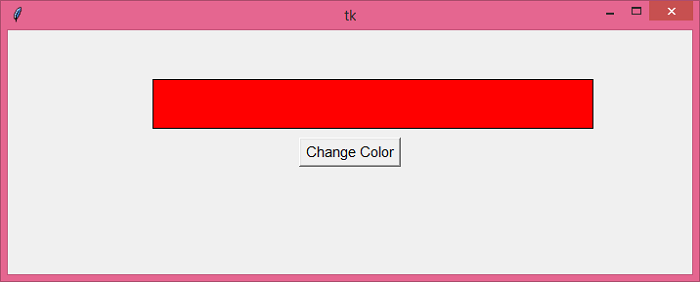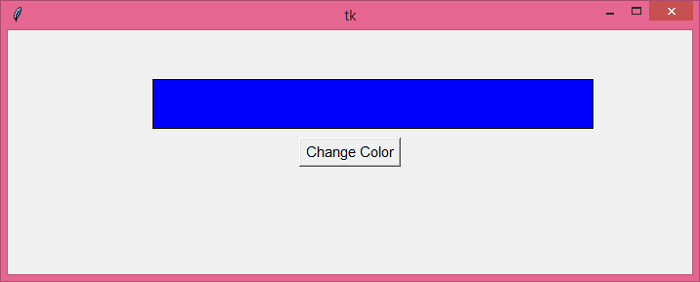点击更改Tkinter矩形的颜色
在Tkinter中,Canvas小部件是其中一个功能强大的小部件之一,用于开发应用程序的动态GUI界面,例如形状、标志、弧线、动画对象等等。借助 create_rectangle(top, left, bottom, right, **options) 构造函数,我们可以在Canvas小部件中创建矩形形状。所有Canvas项目都支持多种功能,例如形状属性、大小、颜色、轮廓等等。
假设我们想通过按钮事件更改所绘制矩形的颜色。定义一个回调函数,扩展fill= color等属性可以更改矩形的颜色。
示例
#导入所需的库
from tkinter import *
#创建Tkinter Frame的实例
win = Tk()
#设置Tkinter Frame的几何形状
win.geometry("700x250")
#定义更改矩形颜色的函数
def change_color(*args):
canvas.itemconfig(shape, fill='blue')
#添加帧内的画布
canvas = Canvas(win, width=500, height=250)
canvas.pack()
#在画布小部件中添加矩形
shape = canvas.create_rectangle(500, 100, 50, 50, fill='red')
#添加一个按钮来更改矩形的颜色
button = Button(win, text="Change Color", font=('Helvectica 11'),
command = lambda: change_color(canvas))
button.place(relx=.5, rely=.5, anchor=CENTER)
win.mainloop()
输出
如果我们运行上面的代码,它会显示一个带有矩形和按钮小部件的窗口。
点击“更改颜色”按钮,它将更改矩形的颜色为蓝色。
 极客教程
极客教程